Как открыть файлы HEIC и HEVC в Windows 10
Что касается вычислений, высокоэффективный формат файла изображения (HEIF) является контейнер для изображений и видео разработан специально для улучшения сжатия файлов и, в то же время, дальнейшего улучшения качества изображения и дополнительных преимуществ по сравнению со старыми форматами (JPEG, PNG и GIF) и видео с использованием спецификации высокоэффективного видеокодека (HEVC).
Хотя формат файла существовал много лет, только когда Apple начала использовать контейнер HEIF для сохранения фотографий на своих устройствах, он стал популярным, и другие компании начали внедрять его на свои платформы. Например, Google начал использовать этот формат в 2018 году с выпуском мобильной ОС Android 9 Pie.
В Windows 10 поддержка HEIF предустанавливается при каждой установке, начиная с обновления за октябрь 2018 года. Однако это относится только к кодеку изображения (MPEG-H, часть 2). Если вы хотите воспроизводить видео H.265, вы должны установить расширение HEVC.
Это руководство проведет вас через шаги, чтобы добавить полную поддержку HEIF на устройстве, помогая вам избежать дополнительных шагов для преобразования HEIC в JPG для просмотра изображений в Windows 10.
Программы для Windows, мобильные приложения, игры - ВСЁ БЕСПЛАТНО, в нашем закрытом телеграмм канале - Подписывайтесь:)
Как добавить поддержку кодека HEIF в Windows 10
В Windows 10 кодеки уже могут быть доступны, но если их нет, вам придется установить их из Магазина Microsoft. Единственная проблема заключается в том, что если вам нужно получить их вручную, вы можете встретить платную версию необходимых расширений. Тем не менее, вы можете загрузить их бесплатно, следуя этим инструкциям.
Чтобы настроить поддержку HEIF в Windows 10, выполните следующие действия:
- Откройте предпочтительный браузер.
- Откройте страницу расширения HEVC в Магазине Microsoft. (откроется в новой вкладке).
- Нажмите кнопку «Получить в магазине».
- Подсказка. Бесплатный вариант доступен только в том случае, если вы вошли в свою учетную запись Microsoft. В противном случае вам будет предложено активировать код, чтобы получить его.

- Нажмите кнопку Установить.
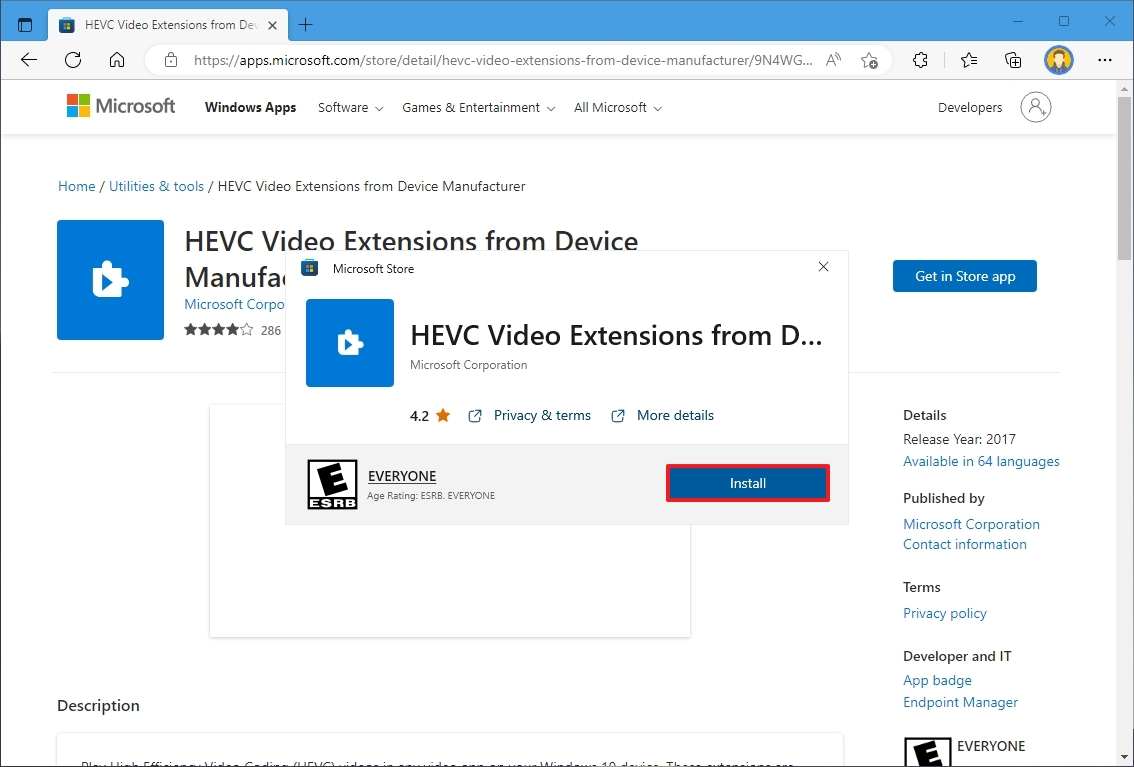
- Откройте страницу расширения HEIF в Магазине Microsoft. (откроется в новой вкладке).
- Нажмите кнопку Получить в магазине.
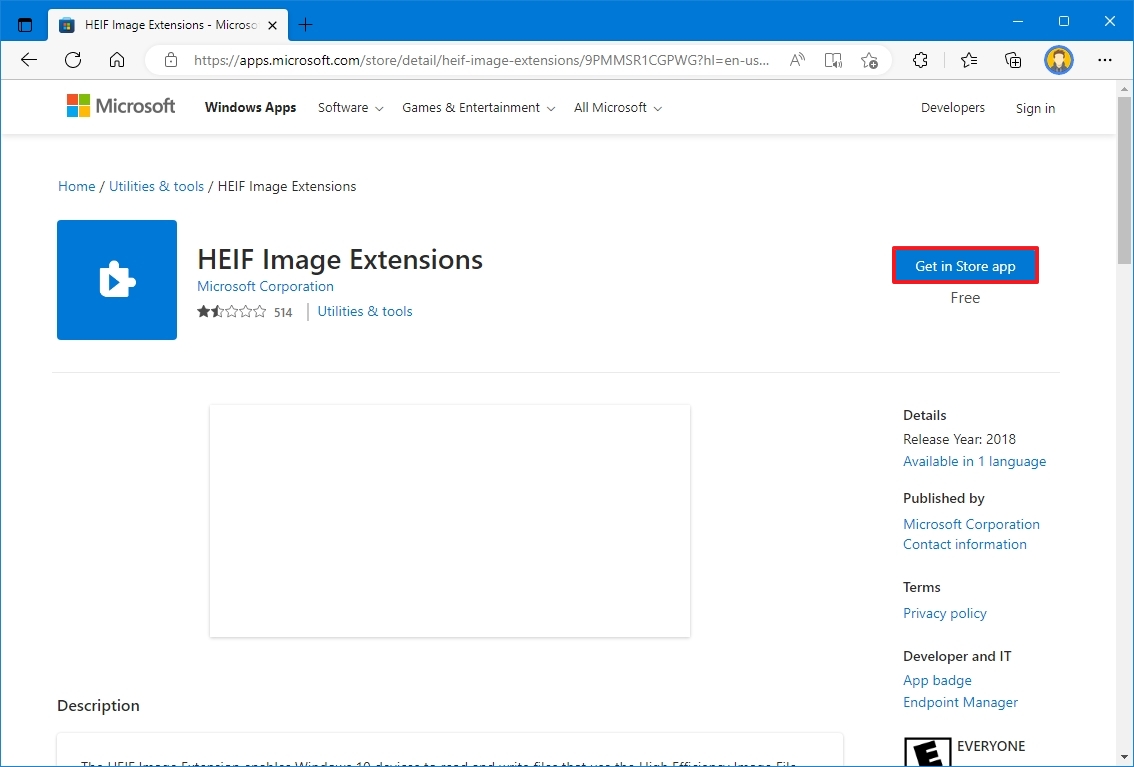
- Нажмите кнопку Установить.
Выполнив эти шаги, вы сможете просматривать файлы с расширениями «.heic», закодированные с помощью контейнера HEIF с фотографиями или другого совместимого приложения, такого как программа Microsoft Paint.
Как исправить поддержку кодека HEIF в Windows 10
Если у вас возникли проблемы с просмотром изображений и видео в этом формате в приложении «Фотографии», вы можете сбросить расширения, чтобы решить наиболее распространенные проблемы.
Сбросить расширение HEIF
Чтобы исправить проблемы с HEIF в Windows 10, выполните следующие действия:
- Открыть настройки.
- Нажмите Приложения и функции.
- В разделе «Приложения и функции» выберите пункт «Расширения изображений HEIF».
- Щелкните Дополнительные параметры.
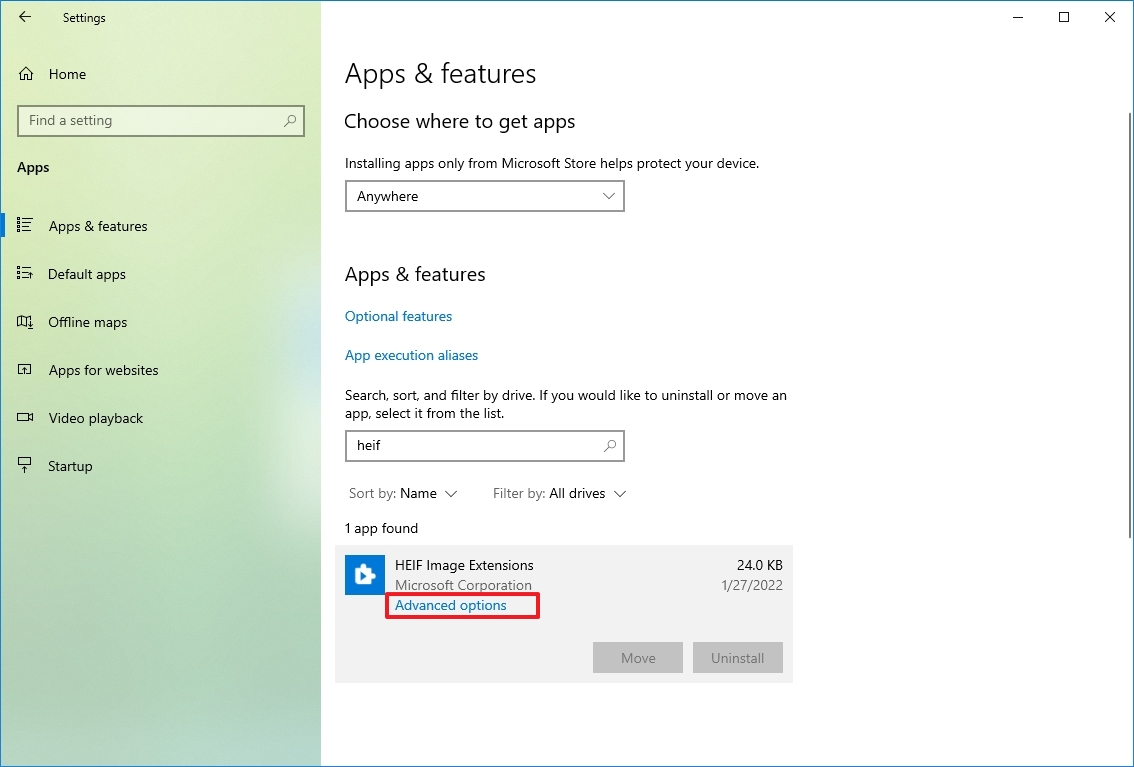
- Нажмите кнопку Сброс.
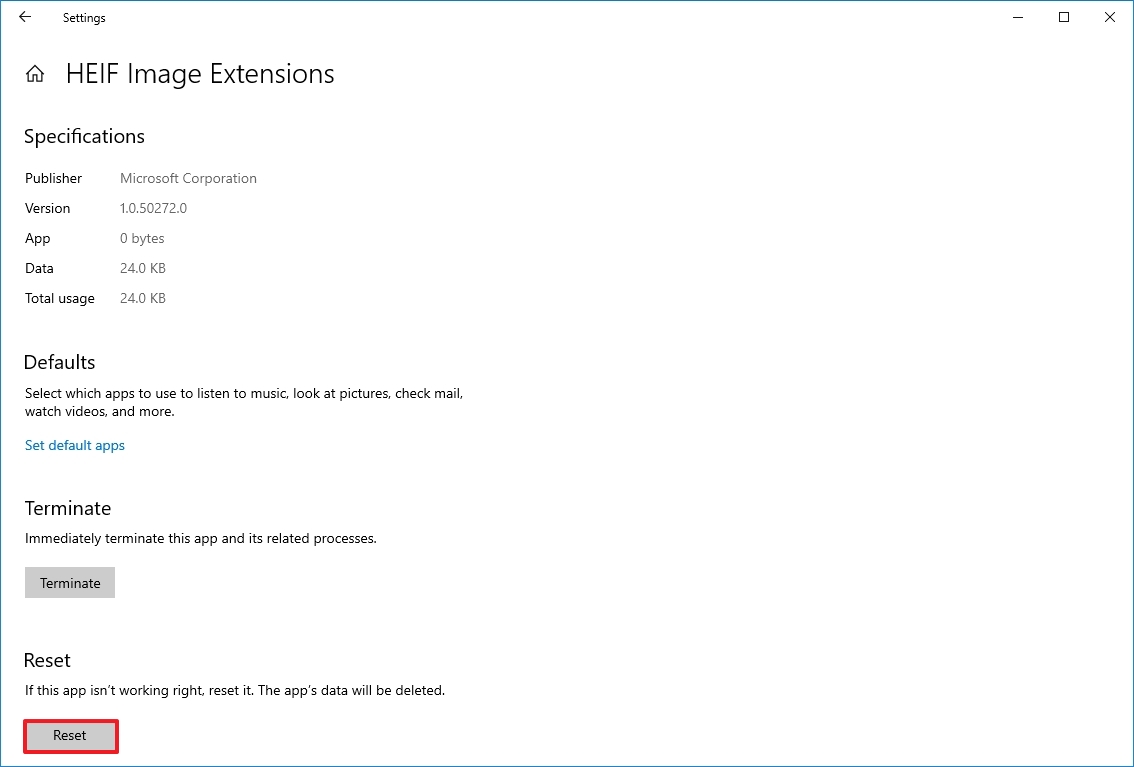
- Нажмите кнопку «Сброс» еще раз.
После выполнения этих шагов изображения, использующие контейнер HEIF, теперь должны открываться в совместимых приложениях, таких как приложение «Фотографии».
Сбросить расширение HEVC
Чтобы исправить проблемы с HEVC в Windows 10, выполните следующие действия:
- Открыть настройки.
- Нажмите Приложения и функции.
- В разделе «Приложения и функции» выберите пункт «Видео расширения HEVC от производителя устройства».
- Щелкните Дополнительные параметры.
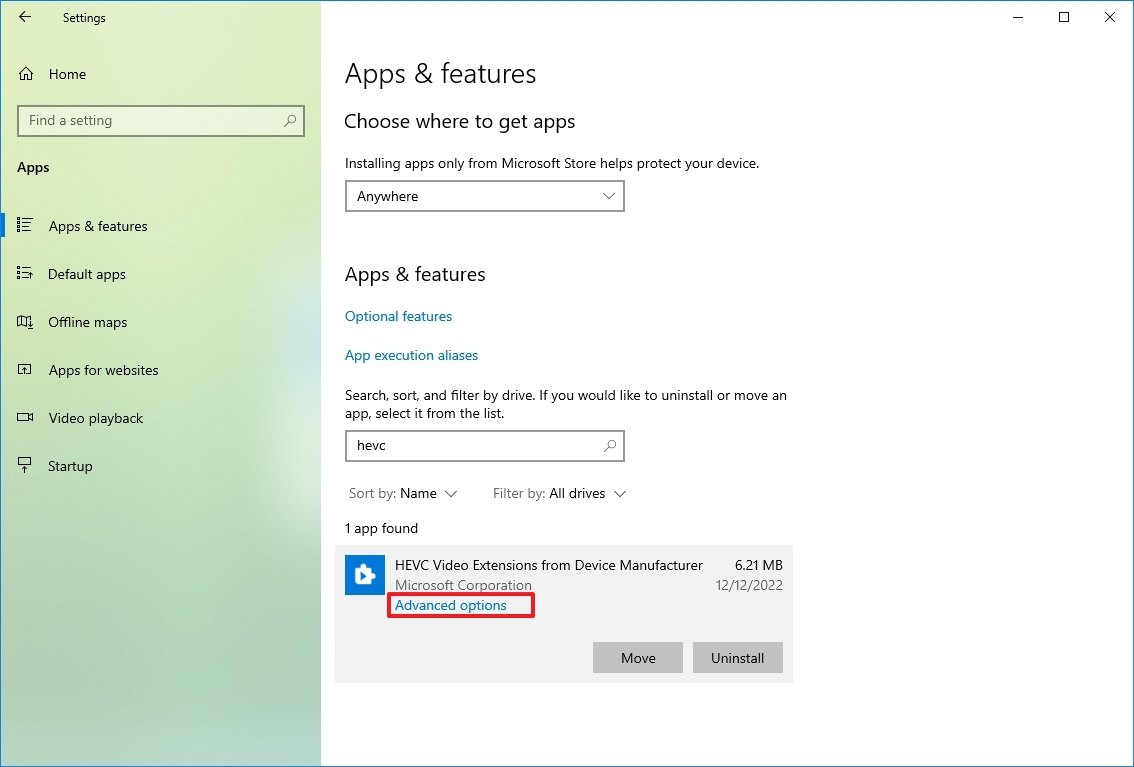
- Нажмите кнопку Сброс.
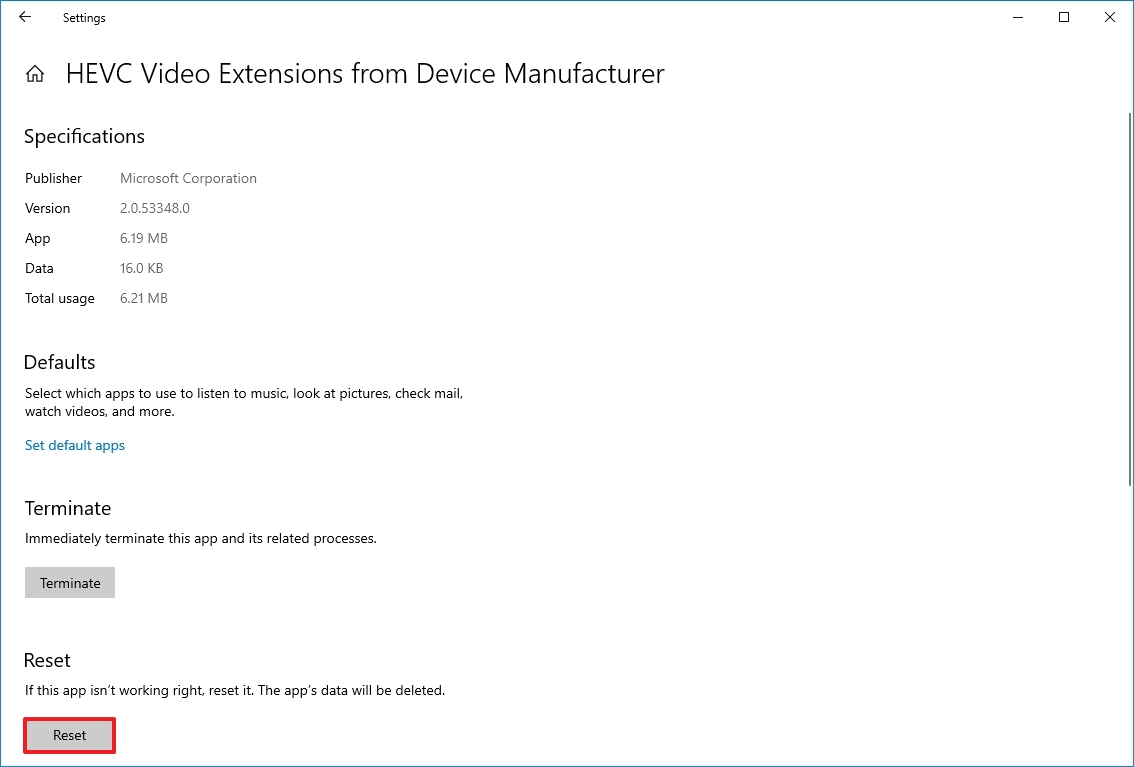
- Нажмите кнопку «Сброс» еще раз.
После того, как вы выполните эти шаги, видео, закодированное с помощью контейнера HEIF, теперь должно нормально воспроизводиться в любом совместимом приложении, таком как Movies & TV или Windows Media Player.
Дополнительные ресурсы
Дополнительные полезные статьи, охват и ответы на распространенные вопросы о Windows 10 см. на следующих ресурсах:
(откроется в новой вкладке)
Передовая операционная система
Обновленный дизайн в Windows 11 позволяет вам делать то, что вы хотите, легко и безопасно, с биометрическими входами в систему для зашифрованной аутентификации и расширенной антивирусной защитой.







